Utilizarea aplicației Smart Switch pentru a transfera date între dispozitivele Galaxy
Din când în când, se întâmplă evenimente nefericite, iar datele salvate pe telefoane și tablete se pierd. Dar, dacă aceste date au fost salvate înainte, pot fi restabilite. Aplicația Samsung Smart Switch te poate ajuta.

Notă: Dacă este prima dată când utilizezi Smart Switch pentru a încărca sau restabili date, aplicația îți poate solicita unele permisiuni. Urmează aceste instrucțiuni pentru a finaliza cerințele de permisiuni:
- Pasul 1. Pe ecranul etichetat „Samsung Smart Switch”, derulează până la sfârșit sau atinge Mai multe, apoi atinge Continuare.
- Pasul 2. Pe ecranul etichetat „Samsung Smart Switch utilizează aceste permisiuni”, derulează până la sfârșit sau atinge Mai multe, apoi atinge Permite.
Una dintre metodele de a face backup și de a restabili datele este prin intermediul aplicației Smart Switch și al unui card SD. Ține cont de faptul că unele telefoane nu au sloturi pentru carduri SD, așa că vei avea nevoie de un cablu USB compatibil și de un adaptor pentru card SD.
Notă:
- La efectuarea unei copii de siguranță a cardului SD, șterge datele pentru care ai făcut backup anterior cu ajutorul cardului SD Smart Switch și păstrează doar cele mai recente date ca date de backup.
- Asigură-te că telefonul este încărcat, deoarece transferurile de date pot dura ceva timp.
- Cardul SD și adaptorul pentru cardul SD nu sunt incluse în telefon și trebuie achiziționate separat.
Pasul 1. Introdu cardul SD în adaptorul pentru cardul SD.
Pasul 2. Introdu cablul USB cu adaptorul pentru cardul SD în telefonul Galaxy.
O altă metodă de transfer de date între dispozitive este cu ajutorul aplicației Smart Switch și al unui cablu USB compatibil.
Pasul 1. Conectează telefonul Galaxy (dispozitivul vechi) la un alt telefon sau tabletă Galaxy (dispozitivul nou) folosind cablul USB al telefonului. Un adaptor USB poate fi necesar în funcție de versiunea modelului telefonului și a celuilalt dispozitiv Galaxy.
În continuare, vechiul dispozitiv se referă la dispozitivul care transferă date către noul dispozitiv.
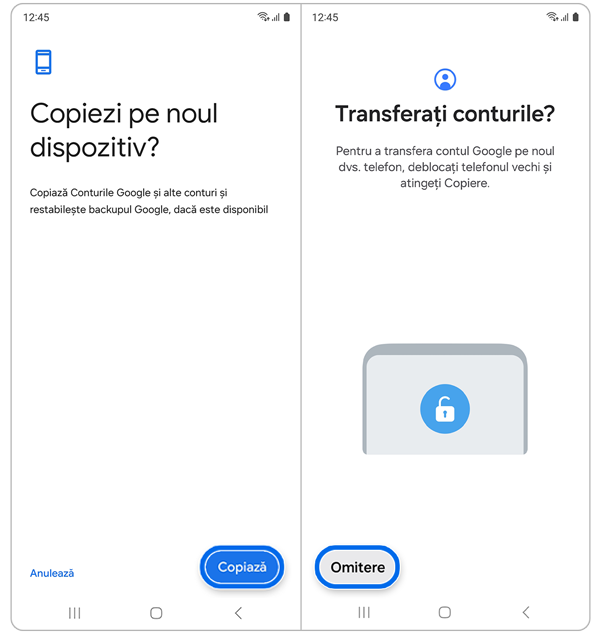
Notă: Dacă noul dispozitiv nu este deja conectat la contul tău Google, dispozitivul vechi va afișa un ecran care te întreabă dacă dorești să copiezi conturile pe noul dispozitiv. Selectează Copiază și urmează instrucțiunile de pe ecran. Poți, de asemenea, să selectezi Omite pe noul dispozitiv pentru a sări peste copierea conturilor.
Notă: Unele aplicații vor apărea estompate și s-ar putea să nu se deschidă până când transferul de date și instalarea nu sunt complete.
Dacă preferi o metodă de transfer de date care nu necesită accesorii externe, poți iniția un transfer de date wireless prin intermediul aplicației Smart Switch.
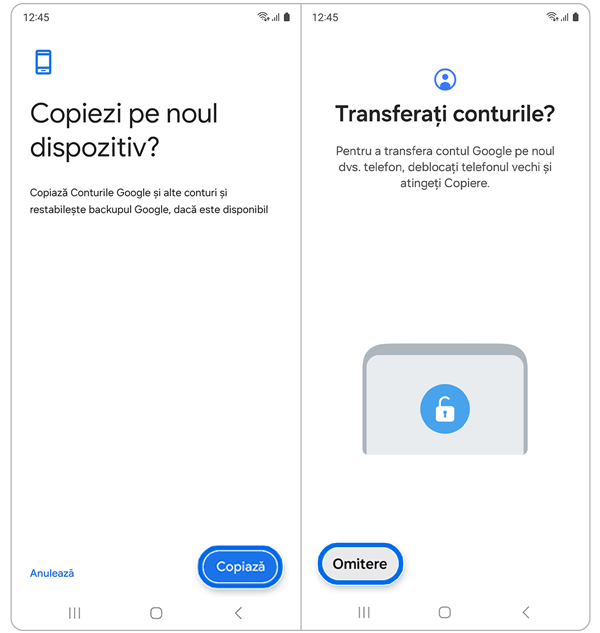
Notă: Dacă noul dispozitiv nu este deja conectat la contul tău Google, dispozitivul vechi va afișa un ecran care te întreabă dacă dorești să copiezi conturile pe noul dispozitiv. Selectează Copiază și urmează instrucțiunile de pe ecran. Poți, de asemenea, să selectezi Omite pe noul dispozitiv pentru a sări peste copierea conturilor.
Notă: Unele aplicații vor apărea estompate și s-ar putea să nu se deschidă până când transferul de date și instalarea nu sunt complete.
După instalarea programului Smart Switch PC pe PC-ul tău, poți face backup și restabili date oricând dorești conectându-te la dispozitivul Galaxy.
Transferul de date între telefon și un computer. Trebuie să descarci versiunea pentru computer a aplicației Smart Switch de la 117.p.syniva.es/ro/apps/smart-switch. Fă backup datelor de pe telefonul anterior pe un computer și importă datele pe noul telefon.
Pasul 1. Pe computer, descarcă și lansează Smart Switch.
Notă: Dacă telefonul anterior nu este un telefon Samsung, fă backup la date pe un computer folosind un program furnizat de producătorul dispozitivului. Apoi, mergi la al patrulea pas.
Pasul 2. Conectează-ți telefonul anterior la computer folosind cablul USB al telefonului.
Pasul 3. Pe computer, urmează instrucțiunile de pe ecran pentru a face backup la datele de pe telefon. Apoi, deconectează telefonul anterior de la computer.
Pasul 4. Conectează-ți telefonul la computer folosind cablul USB.
Pasul 5. Pe computer, urmează instrucțiunile de pe ecran pentru a transfera datele pe nou telefon.
Notă: Citește acest articol dacă vrei să afli cum se utilizează Samsung Cloud pentru a face backup și a restabili datele dispozitivului Galaxy.
Vă mulţumim pentru apreciere!
Vă rugăm să răspundeţi tuturor întrebărilor.











































